Googleアナリティクス(GA4)には、分析に便利なグラフなどをまとめて表示してくれる[レポート機能]があります。
[レポート]ページにアクセスするだけで、分析しやすく整理されたデータをながめて仮説を立てることができます。
この記事では、[レポート]ページの中で有益な【ページごとのデータ】【アクセス元の種類】【デバイスの種類】【リピーターの数】の4項目の呼び出し方を紹介します。
ページごとのデータを分析する
ページごとのデータを分析するのは、Googleアナリティクス(GA4)の使い方としては最も基本となる分析です。
左のサイドメニューにある[レポート]をクリックします。
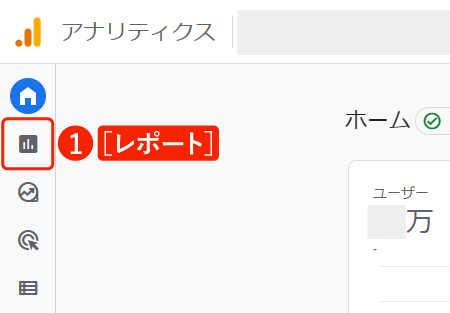
左のサイドメニューにある[エンゲージメント]を押し、[ページとスクリーン]を選択します。
すると、ページごとのデータをまとめたグラフなどが表示されます。
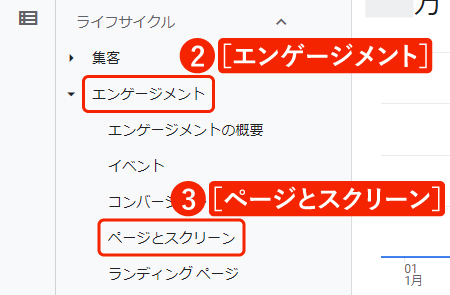
アクセス元を分析する
アクセス元の分析とは、ユーザーがサイトにたどり着いた[ルート]で分類したデータの分析です。
サイトに[検索エンジン]から来たのか、[リンク]から直接アクセスしてくれたのかなどがわかります。
[アクセス元]を分析するページを表示するには、左のサイドメニューにある[レポート]をクリックします。
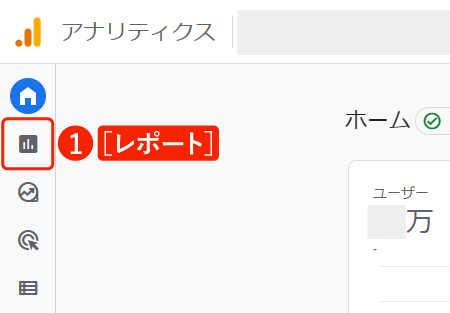
左のサイドメニューにある[集客]を押し、[ユーザー獲得]を選択します。
すると、GoogleやYahooなどの自然検索からの流入件数[Organic Search]やブックマークなどからの流入件数[Direct]、個人ブログなどの他サイトからの流入件数[Referral]などが表示されます。
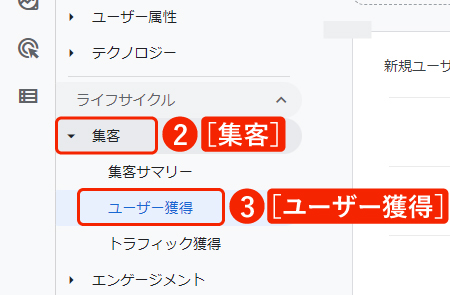
詳細なアクセス元、どのサービスからアクセスしたのかを表示するには、[最初のユーザーのデフォルトチャネルグループ]と表示されている部分を[最初のユーザーの参照元/メディア]に変更します。
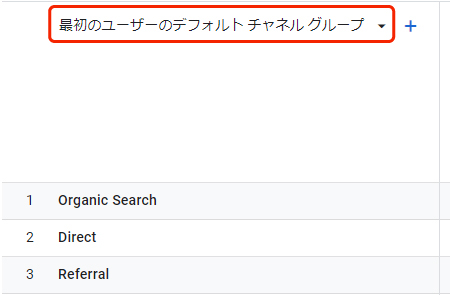
![最初のチャネル[メディア]](https://aosora1010.com/wp-content/uploads/2023/01/最初のチャネル[メディア].jpg)

すると、検索エンジンがGoogleなのか、Bingなのか、Yahooなのかや、どのサイトから来ているのかなどが表示されます。
[ユーザー獲得]では、ユーザーが初回にアクセスしたデータが表示され、2回目以降のデータは表示されません。
一方、[トラフィック獲得]では、すべてのアクセスデータが表示されます。
同じユーザーが繰り返しアクセスしてもカウントされます。分析目的に応じて使い分けましょう。
デバイスを分析する
今は一般にスマートフォン(以下、「スマホ」といいます)からのアクセスの方が多い傾向にあります。
ですから、スマホでアクセスしてくれたユーザーが「満足しているか」を知ることは大切です。
例えば、スマホとパソコンの滞在時間に極端な差があれば、「ページの内容は良いけれど、スマホで見づらいレイアウトになってしまっているかもしれない。」といった仮説を立てて改善を図ります。
ユーザーの[デバイスを分析する]ページを表示するには、左のサイドメニューにある[レポート]をクリックします。
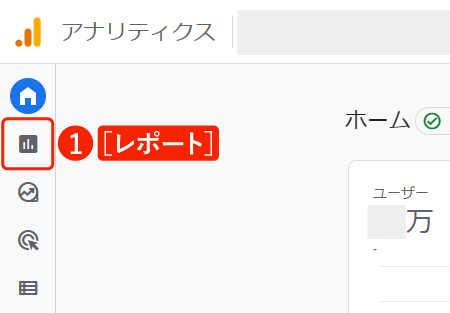
左のサイドメニューにある[テクノロジー]を押し、[ユーザーの環境の詳細]を選択します。
どの[デバイス]からアクセスしたのかを表示するには、[ブラウザ]と表示されている部分を[デバイスカテゴリ]に変更します。
スマホでのアクセスは[mobile]、パソコンでのアクセスは[desktop]、タブレットでのアクセスは[tablet]と表示されます。
(例に取り上げたサイトはパソコンでのアクセスが多いことがわかります。)
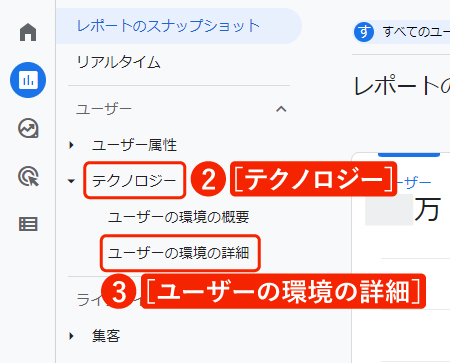
![ユーザーの環境の詳細[ブラウザ]](https://aosora1010.com/wp-content/uploads/2023/01/ブラウザ.jpg)
![ユーザーの環境の詳細[デバイスカテゴリ]](https://aosora1010.com/wp-content/uploads/2023/01/デバイスカテゴリ.jpg)
リピーターを分析する
Googleアナリティクス(GA4)では、ユーザーがサイトに再アクセスしてくれた数を把握することができます。
固定ファンや毎日使ってくれるユーザーなど継続してアクセスしてくれる人の増減を分析するのに便利です。
[リピーターを分析する]ページを表示するには、左のサイドメニューにある[レポート]をクリックします。
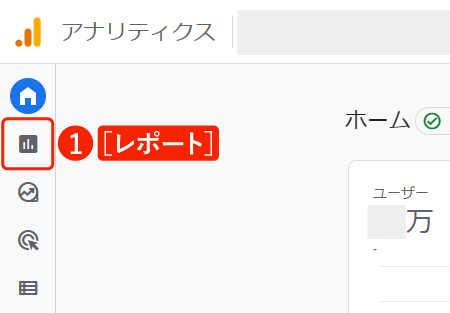
[維持率]を選ぶと、[維持率の概要]に[リピーター数]が表示されます。
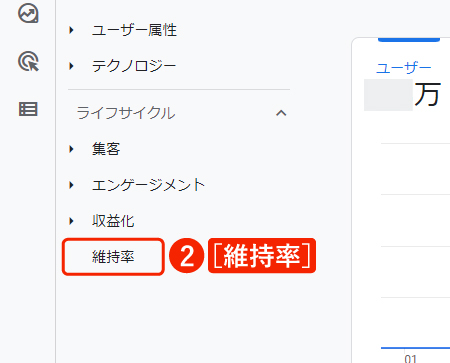
![維持率の概要[リピーター数]](https://aosora1010.com/wp-content/uploads/2023/01/維持率の概要.jpg)
まとめ
この記事で紹介した、ページごとのデータを分析する、アクセス元を分析する、デバイスを分析する、リピーターを分析する、の4つはGoogleアナリティクス(GA4)のレポート機能で簡単にできる分析です。
関連記事
出典・参考文献
- 「やりたいこと」からパッと引ける Googleアナリティクス4 設定・分析のすべてがわかる本(著者:小川卓、出版社:ソーテック社)
- Googleアナリティクス4のやさしい教科書。 手を動かしながら学ぶアクセス解析の基本と実践ポイント(著者:山野勉、出版社:エムディエヌコーポレーション)
- Googleアナリティクス(GA4) Web担当者が分析している手順の解説 用語と見方と考え方のレポート_レポートのスナップショット編(Web365)
- いちばんやさしいGoogleアナリティクス4の教本 人気講師が教える行動計測とユーザー理解の基本(著者:山浦直宏 、高田和資、藤田佳浩、出版社:インプレス)